고객을 되찾기 위해 WordPress에서 자동 쿠폰을 보내는 방법
게시 됨: 2022-12-29고객을 다시 유치하기 위해 WordPress에서 자동 쿠폰을 보내시겠습니까?
적시에 적절한 사람에게 적절한 쿠폰을 전송함으로써 흥미를 잃은 고객을 다시 참여시킬 수 있습니다. 이를 통해 판매를 늘리고 브랜드 충성도를 높이며 최고의 고객을 유지하는 데 도움이 될 수 있습니다.
이 가이드에서는 WordPress에서 자동 쿠폰을 보내고 고객을 다시 유치하는 몇 가지 방법을 보여줍니다.
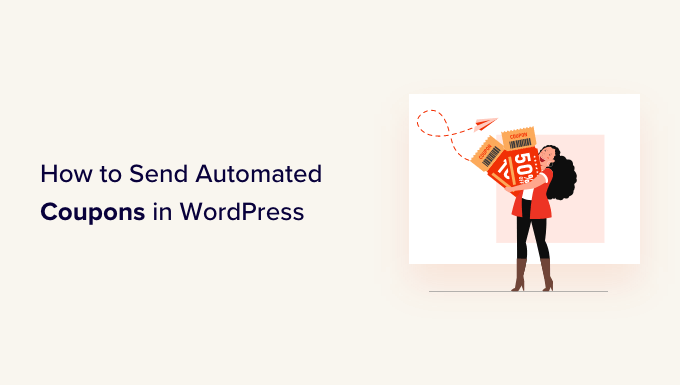
고객을 다시 유치하기 위해 자동 쿠폰을 보내는 이유는 무엇입니까?
기존 고객을 유지하는 것보다 신규 고객을 확보하는 데 5배 더 많은 비용이 든다는 말을 들어 보셨을 것입니다.
리드 제네레이션은 비즈니스 성장에 도움이 되지만 기존 고객의 만족도도 유지해야 합니다. 시간이 지남에 따라 사람들은 귀하의 웹사이트에 대한 관심을 잃거나 귀하의 제품에 대해 잊어버리거나 경쟁업체와 쇼핑을 시작할 수 있습니다.
자동 쿠폰이 들어오는 곳입니다.
최고의 WordPress 자동화 도구 및 플러그인은 고객이 이탈하는 징후를 볼 수 있습니다. 예를 들어 고객이 2개월 동안 주문을 하지 않거나 이메일을 열지 않을 수 있습니다.
고객을 다시 불러오는 한 가지 방법은 이메일을 통해 자동으로 쿠폰 코드를 보내는 것입니다. WordPress에서 이 자동화된 워크플로를 생성하면 모든 노력을 직접 수행하지 않고도 고객을 유지할 수 있습니다.
프로 팁: 이메일을 통해 쿠폰을 보내는 경우 해당 메시지가 스팸 폴더가 아닌 고객의 받은 편지함에 있는지 확인해야 합니다. 여기에서 좋은 SMTP 서비스 공급자는 이메일 배달 가능성을 향상시키는 데 필수적입니다. 또한 SMTP 서비스 공급자를 사용하여 WordPress 이메일을 쉽게 보낼 수 있으므로 WP Mail SMTP를 사용하는 것이 좋습니다.
그렇게 말하면 WordPress에서 자동 쿠폰을 보내고 고객을 다시 유치하는 방법을 봅시다. 아래의 빠른 링크를 사용하여 사용하려는 방법으로 이동하십시오.
- 방법 1. FunnelKit 사용(우커머스 사용자에게 적합)
- 방법 2. Uncanny Automator 사용(100개 이상의 통합)
방법 1. FunnelKit 사용(우커머스 사용자에게 적합)
WordPress에서 자동 쿠폰을 보내는 한 가지 방법은 FunnelKit 자동화를 사용하는 것입니다.
FunnelKit은 강력한 고객 윈백 캠페인을 만들 수 있는 WordPress 판매 퍼널 빌더 및 최적화 플러그인입니다. 또한 고유하고 개인화된 쿠폰을 생성하여 쇼핑객의 관심을 끌 수 있습니다.
FunnelKit은 WooCommerce와 통합되며 온라인 상점을 성장시키도록 설계된 많은 기능을 갖추고 있습니다. 이를 염두에 두고 이미 WooCommerce를 사용하여 제품과 서비스를 온라인으로 판매하는 경우 FunnelKit은 훌륭한 선택입니다.
FunnelKit WordPress 플러그인을 설정하는 방법
먼저 FunnelKit Automations의 무료 버전을 설치하고 활성화해야 합니다. 이는 프리미엄 플러그인 기능의 기반을 제공하기 때문입니다. 자세한 내용은 WordPress 플러그인 설치 방법에 대한 가이드를 참조하십시오.
그런 다음 FunnelKit Automations Pro 플러그인을 설치하고 활성화해야 합니다.
두 플러그인을 모두 활성화한 후 FunnelKit 자동화 » 설정 으로 이동합니다. 이제 '라이선스' 필드에 라이선스 키를 추가할 수 있습니다.
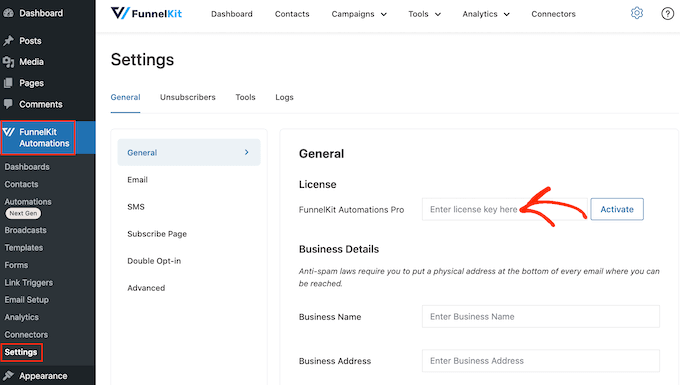
FunnelKit 웹사이트의 계정에서 이 정보를 찾을 수 있습니다. 이 정보를 추가한 후 '활성화' 버튼을 클릭합니다.
WordPress용 자동화된 쿠폰 워크플로우를 생성하는 방법
이제 개인화된 쿠폰을 생성하고 이메일을 통해 고객에게 보내는 워크플로우를 생성할 것입니다. 이 워크플로는 고객의 마지막 주문 이후 30일이 지나면 실행됩니다.
워크플로우를 생성하려면 WordPress 대시보드에서 FunnelKit 자동화 » 자동화(차세대) 로 이동하십시오. 그런 다음 '새 자동화 추가' 버튼을 클릭합니다.
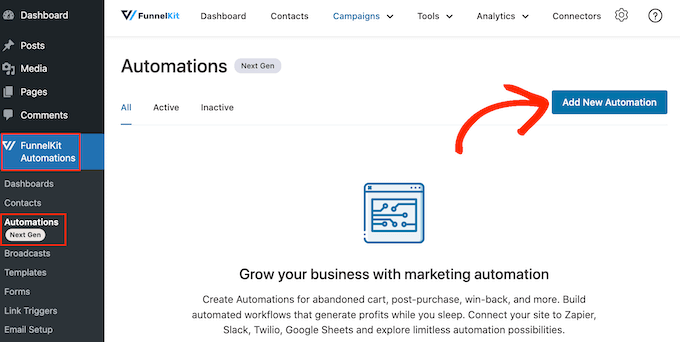
이제 사용할 수 있는 다양한 자동화 템플릿이 모두 표시됩니다.
고유한 작업 흐름을 만들고자 하므로 '처음부터 시작'을 선택합니다.
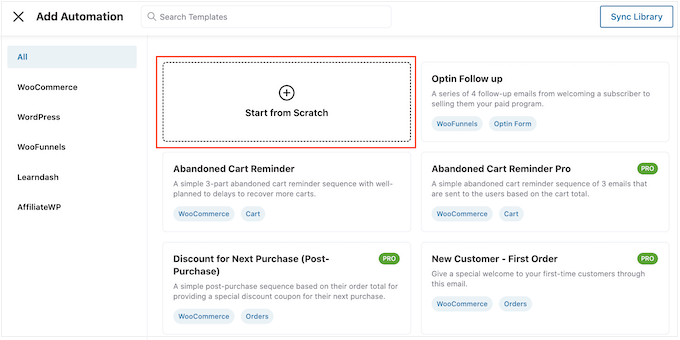
표시되는 팝업에서 자동화 이름을 입력합니다. 이것은 참고용이므로 원하는 것을 사용할 수 있습니다.
완료되면 '만들기'를 클릭합니다.
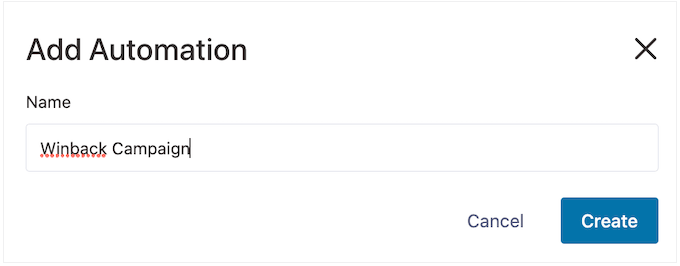
이제 워크플로를 시작할 작업을 선택해야 하므로 '트리거 선택'을 클릭합니다.
왼쪽 메뉴에서 'WooCommerce'를 선택한 다음 클릭하여 'Customer Win Back'을 선택합니다.
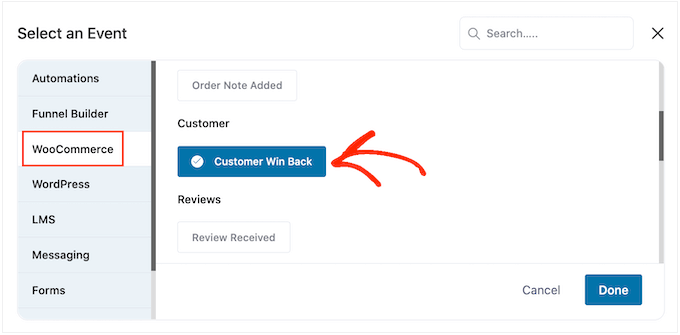
완료되면 '완료'를 클릭하여 자동화 워크플로에 트리거를 추가합니다.
기본 편집기로 돌아가서 'Customer Win Back' 트리거를 클릭합니다.
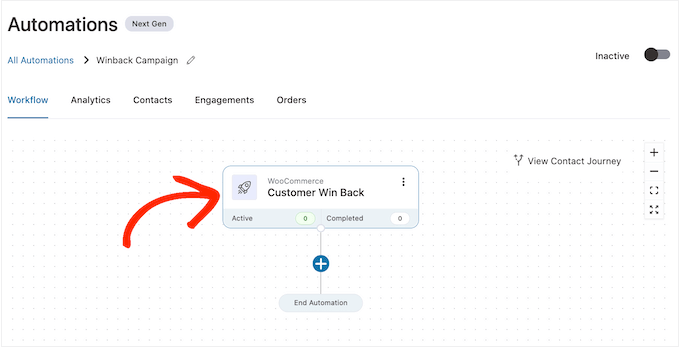
'Customer Last Ordered Period' 섹션에서 FunnelKit이 워크플로를 실행하기 전에 대기하는 시간을 입력할 수 있습니다.
예를 들어 다음 이미지에서 워크플로는 고객의 마지막 주문 이후 30일이 지나면 실행됩니다.
FunnelKit은 이 자동화를 24시간마다 한 번씩 반복하므로 짧은 시간 동안만 실행하는 것이 중요합니다. 이러한 이유로 고객의 마지막 주문 이후 35일이 지나면 작업 흐름이 중지되도록 설정했습니다.
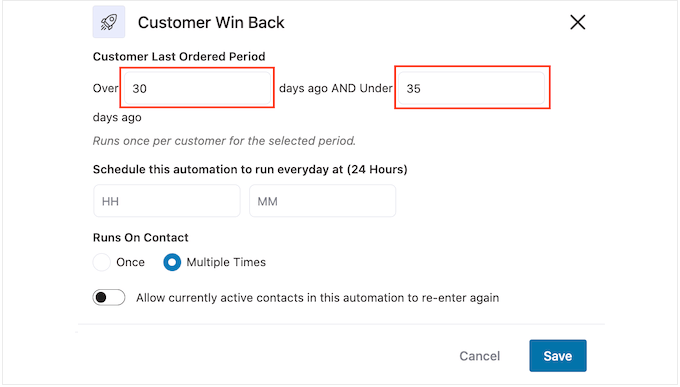
이렇게 하면 수십 개의 이메일을 보내 고객을 귀찮게 하지 않을 것입니다.
다음으로 'Schedule this…'를 사용하여 자동화가 실행될 시간을 설정할 수 있습니다. 필드. FunnelKit은 상점의 시간대를 사용하므로 대신 다른 시간대를 사용하려면 온라인 상점 설정을 변경하는 것이 좋습니다.
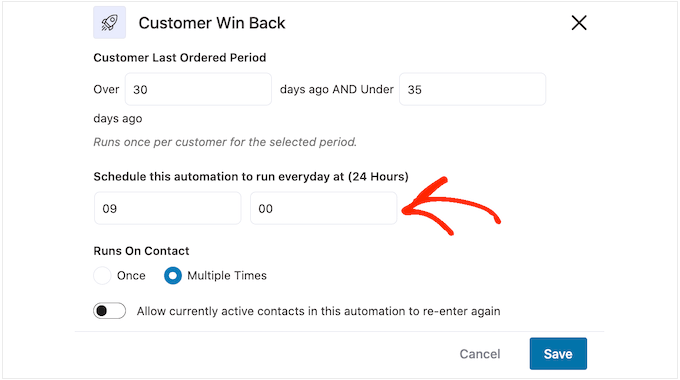
완료되면 '저장'을 클릭합니다.
기본 워크플로 편집기로 돌아가서 '+'를 클릭한 다음 '작업'을 선택합니다.
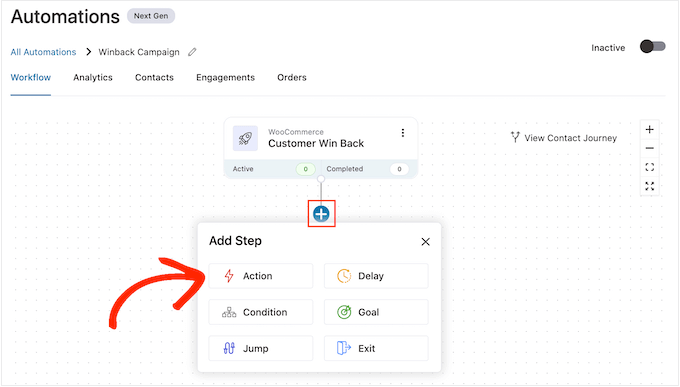
나타나는 팝업에서 'WooCommerce'를 선택한 다음 '쿠폰 만들기'를 클릭합니다.
이 작업을 워크플로에 추가하려면 '완료'를 클릭하기만 하면 됩니다.
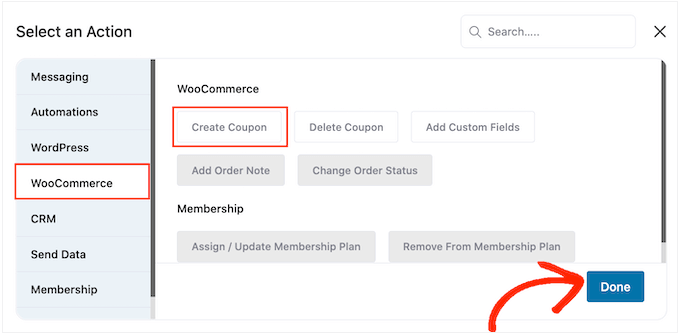
기본 FunnelKit 편집기로 돌아가 방금 추가한 작업을 클릭합니다. 그러면 '쿠폰 만들기' 작업을 사용자 지정할 수 있는 팝업이 열립니다.
시작하려면 '쿠폰 제목' 필드에 쿠폰 이름을 입력하십시오. 이것은 참고용이므로 원하는 것을 사용할 수 있습니다.
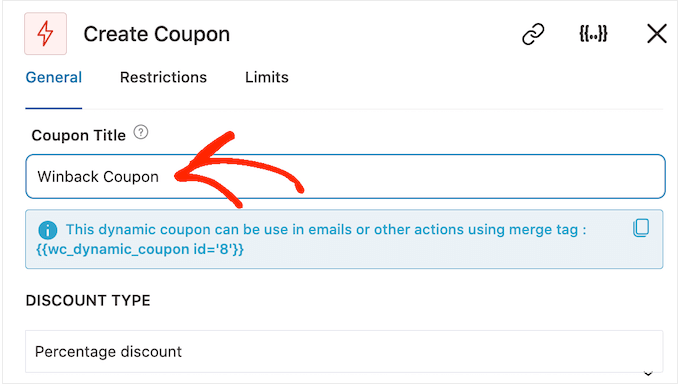
그런 다음 '할인 유형' 드롭다운 메뉴를 사용하여 생성하려는 쿠폰 유형을 선택합니다.
FunnelKit은 백분율 할인, 고정 카트 할인 및 고정 제품 할인을 지원합니다. 대부분의 경우 지출액이나 구매하는 제품에 관계없이 모든 고객이 유사한 혜택을 받을 수 있도록 '백분율 할인'을 선택하는 것이 좋습니다.
그런 다음 '금액' 필드에 금액을 입력합니다. 예를 들어 고객에게 20% 할인 또는 모든 구매에 대해 $5 할인을 제공할 수 있습니다.
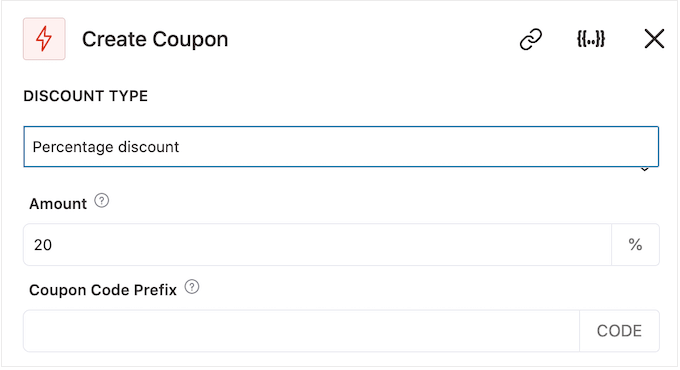
FunnelKit은 각 연락처에 대해 고유한 쿠폰 코드를 자동으로 생성합니다. 그러나 쿠폰의 시작 부분에 접두사를 추가할 수 있습니다. 이 접두사는 일반 텍스트 또는 동적 태그일 수 있습니다. FunnelKit은 코드를 생성할 때마다 이러한 태그를 실제 텍스트로 대체하므로 개인화된 쿠폰을 생성하는 좋은 방법입니다.
쇼핑객을 다시 유치하고 싶기 때문에 쿠폰에 고객의 이름을 포함하도록 결정할 수 있습니다. 이것은 그들의 관심을 끌 수 있고 또한 코드를 기억하기 쉽게 만듭니다.
일반 텍스트를 접두사로 추가하려면 '쿠폰 코드 접두사' 필드에 입력하기만 하면 됩니다.
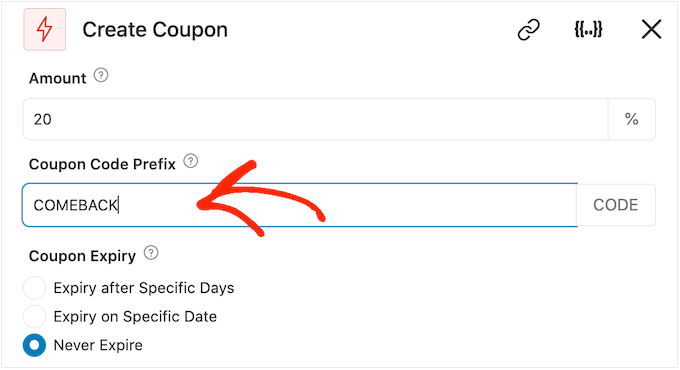
하나 이상의 태그를 추가하려면 '태그 병합' 아이콘을 클릭하십시오.
중괄호가 있는 버튼입니다.
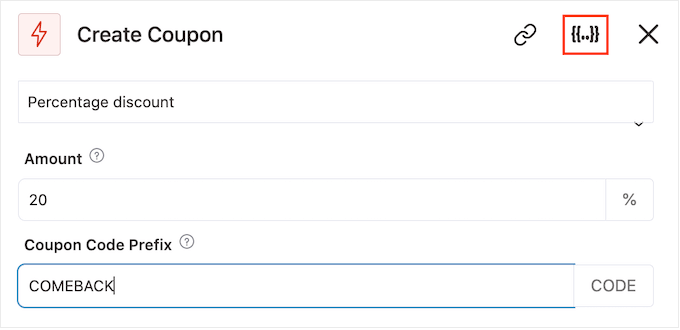
이제 자동 쿠폰에서 사용할 수 있는 모든 태그가 표시됩니다.
{{contact_first_name}} 태그를 사용할 예정이지만 원하는 모든 태그를 사용할 수 있습니다.
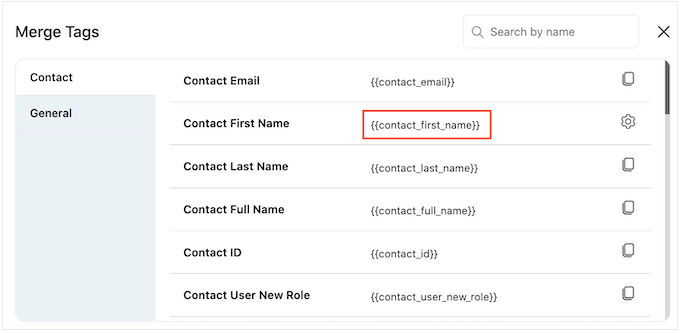
각 태그를 복사한 다음 '쿠폰 코드 접두사' 필드에 붙여넣기만 하면 됩니다.
다음 이미지에서 볼 수 있듯이 일반 텍스트와 태그를 혼합하여 사용할 수 있습니다.
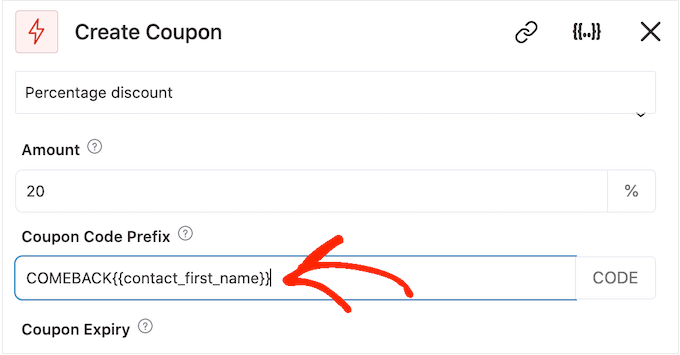
기본적으로 쿠폰은 만료되지 않습니다. 긴박감과 FOMO는 고객이 쿠폰을 사용하도록 유도할 수 있으므로 '특정 날짜 이후 만료' 또는 '특정 날짜에 만료' 옆의 라디오 버튼을 선택하는 것이 좋습니다.
그런 다음 컨트롤을 사용하여 쿠폰이 만료되는 시기를 지정할 수 있습니다.
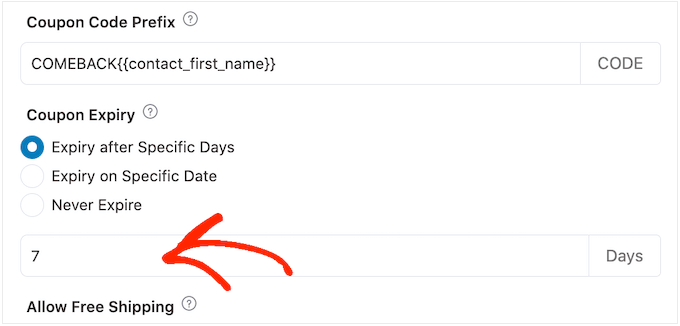
마지막으로 쿠폰이 고객에게 무료 배송 할인을 제공하는지 여부를 선택할 수 있습니다.
쇼핑객은 무료 배송을 선호하므로 '무료 배송 허용' 아래의 '예' 라디오 버튼을 선택하여 쿠폰에 추가하는 것이 좋습니다.
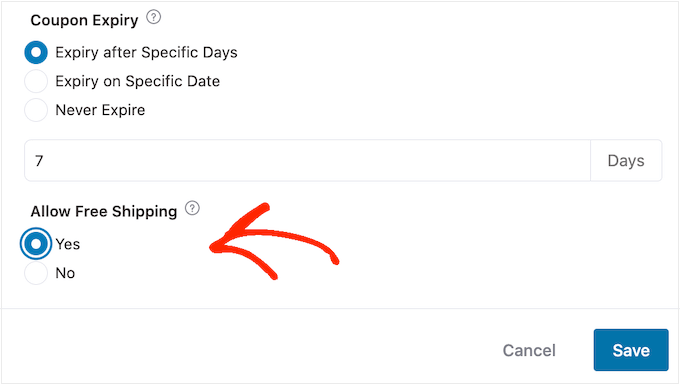
쿠폰 설정 방법이 만족스러우면 '쿠폰 제목' 아래에 있는 작은 코드를 복사하십시오.
다음 단계에서 생성할 이메일에 이 쿠폰 코드가 필요하므로 안전한 곳에 보관하십시오.
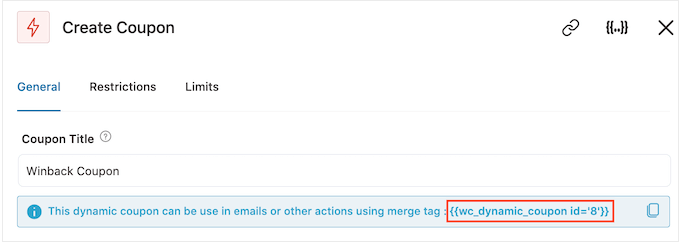
완료되면 '저장'을 클릭하여 변경 사항을 저장합니다.
이제 쿠폰이 있으므로 FunnelKit이 고객에게 보낼 이메일을 만들 차례입니다. 이메일 작업을 추가하려면 '+' 버튼을 클릭한 다음 '작업'을 선택합니다.
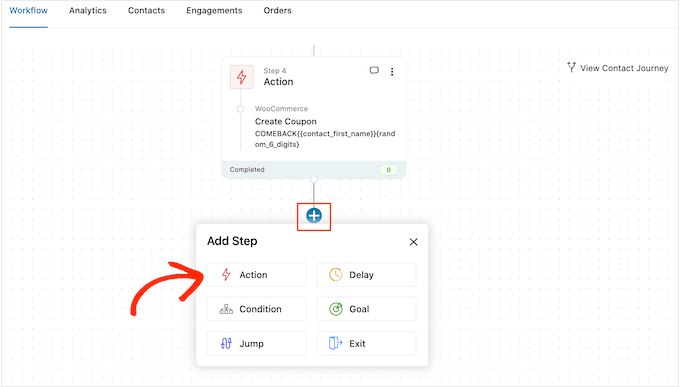
아직 선택하지 않은 경우 왼쪽 메뉴에서 '메시징'을 클릭합니다.
그런 다음 '이메일 보내기'를 선택하고 '완료'를 클릭합니다.
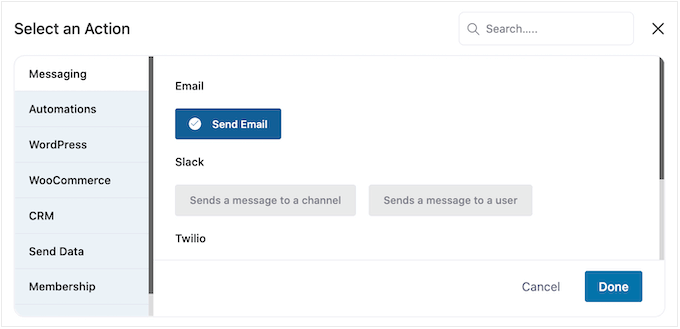
이제 제목과 미리보기를 입력하고 본문 텍스트를 추가하여 이메일을 만들 수 있습니다.
쿠폰 생성과 유사하게 일반 텍스트와 태그를 혼합하여 사용하는 것이 가장 좋습니다. 동적 태그를 추가하려면 받는 사람, 제목 및 미리보기 텍스트 필드 옆에 나타나는 '태그 병합' 아이콘을 클릭하십시오.
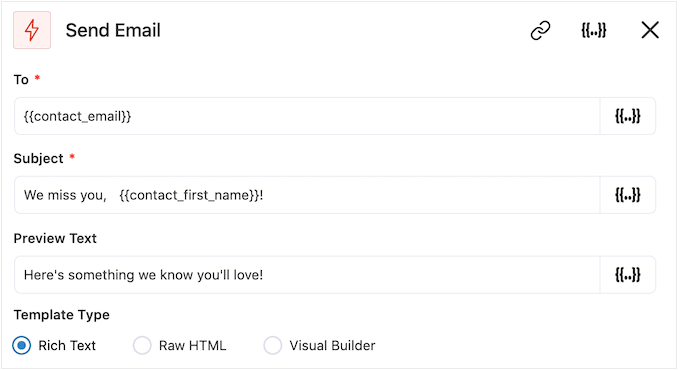
이메일 본문에 태그를 추가하려면 '태그 병합' 버튼을 클릭하면 됩니다.
쿠폰 코드를 추가하려면 이전 단계에서 복사한 {{wc_dynamic_coupon id= 코드를 붙여넣거나 입력하세요.
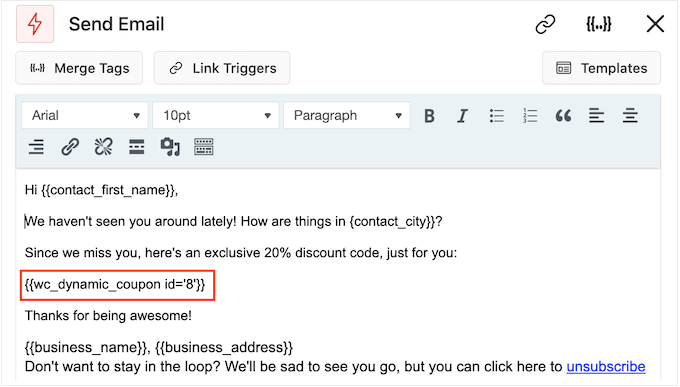
이메일 모양이 만족스러우면 '저장 후 닫기'를 클릭하십시오.
그게 다야. 자동화를 활성화할 준비가 되면 '비활성' 슬라이더를 클릭하여 '활성'으로 바꿉니다.
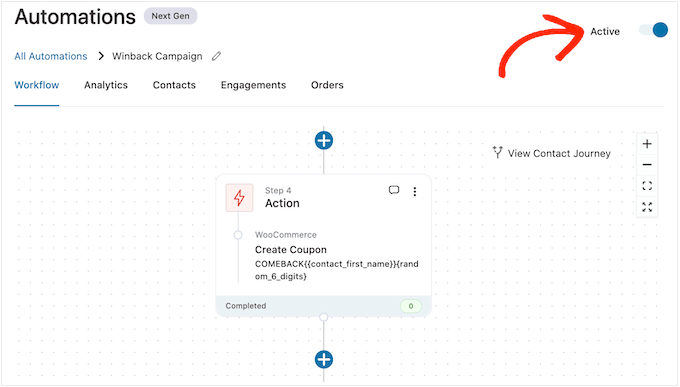
이제 FunnelKit은 지난 30일 동안 구매하지 않은 모든 고객에게 자동으로 쿠폰을 보냅니다.
방법 2. Uncanny Automator 사용(100개 이상의 통합)
WordPress에서 자동 쿠폰을 보내는 또 다른 방법은 Uncanny Automator를 사용하는 것입니다. 시장에서 가장 우수한 WordPress 자동화 플러그인 중 하나이며 시간을 절약하고 고객에게 더 빠르게 응답할 수 있는 강력한 워크플로를 생성할 수 있습니다.
Uncanny Automator는 WooCommerce와 함께 원활하게 작동하며 WordPress 플러그인 및 타사 도구가 있어야 합니다. 이미 온라인 상점에서 다양한 소프트웨어를 많이 사용하고 있다면 Uncanny Automator가 좋은 선택일 수 있습니다.
많은 일반적인 작업을 자동화할 수 있는 무료 Uncanny Automator 플러그인이 있습니다. 그러나 WooCommerce와 함께 작동하기 때문에 Uncanny Automator pro를 사용할 것입니다.
시작하려면 Uncanny Automator pro와 프리미엄 버전의 기반을 제공하는 무료 플러그인을 설치해야 합니다. 도움이 필요하면 WordPress 플러그인 설치 방법에 대한 가이드를 참조하십시오.
활성화되면 Automator » 설정 으로 이동하여 'Uncanny Automator Pro 라이선스 키' 필드에 라이선스 키를 입력합니다.
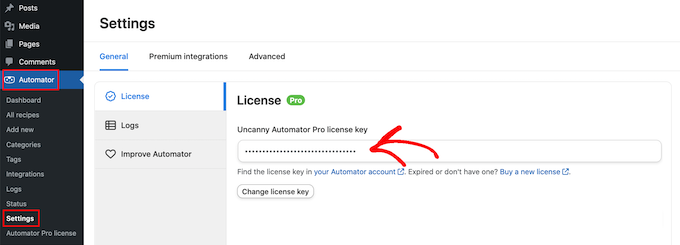
Uncanny Automator 웹사이트의 계정에서 이 정보를 찾을 수 있습니다.

Uncanny Automator는 강력하고 유연한 플러그인이므로 고객을 사이트로 다시 불러올 수 있는 다양한 방법이 있습니다. 몇 가지 옵션을 살펴보겠습니다.
로그아웃한 고객에게 자동으로 쿠폰 발송
브랜드 충성도를 높이고 향후 쇼핑객이 더 쉽게 구매할 수 있도록 고객이 온라인 상점에서 계정을 만들도록 하는 것이 현명합니다.
사용자 등록은 리드 생성에도 도움이 될 수 있습니다. 쇼핑객의 이메일 주소를 알면 이메일 마케팅, 맞춤형 광고, 이메일 뉴스레터 등을 통해 고객을 타겟팅할 수 있습니다.
WooCommerce를 사용하는 경우 이 플러그인은 고객이 계정을 만들고 관리하는 데 필요한 모든 페이지를 자동으로 생성합니다. WooCommerce는 또한 상점에 등록하는 모든 쇼핑객에게 자동으로 할당하는 새로운 고객 역할을 추가합니다.
고객 등록을 지원하지 않는 다른 전자 상거래 솔루션을 사용하고 있습니까? 그런 다음 WordPress 사이트에서 사용자 등록을 허용하는 방법에 대한 가이드를 참조하십시오.
그런 다음 고객을 위한 새 역할을 간단히 생성할 수 있습니다. 자세한 지침은 WordPress 사용자 역할 및 권한에 대한 초보자 가이드를 참조하십시오.
사용자 등록을 허용하면 쇼핑객이 자신의 계정에서 로그아웃하는 시기를 추적할 수 있습니다. 이는 쇼핑객이 매장에 대한 관심을 잃고 있음을 의미하기 때문입니다. 그런 다음 다시 로그인하도록 권장하는 쿠폰을 보낼 수 있습니다.
이 레시피를 만들려면 WordPress 대시보드에서 Automator » 새로 추가 로 이동하기만 하면 됩니다.
Uncanny Automator는 이제 로그인한 사용자 또는 모든 사람을 위한 레시피를 만들 것인지 묻습니다. 계속해서 '로그인한 사용자'를 선택한 다음 '확인' 버튼을 클릭하십시오.
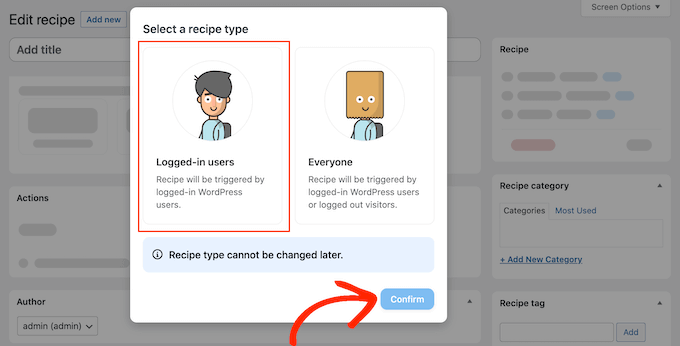
다음으로 '제목' 필드에 입력하여 레시피 이름을 지정할 수 있습니다. 이것은 참고용이므로 원하는 것을 사용할 수 있습니다.
그런 다음 '통합 선택' 영역에서 'WordPress'를 클릭합니다.
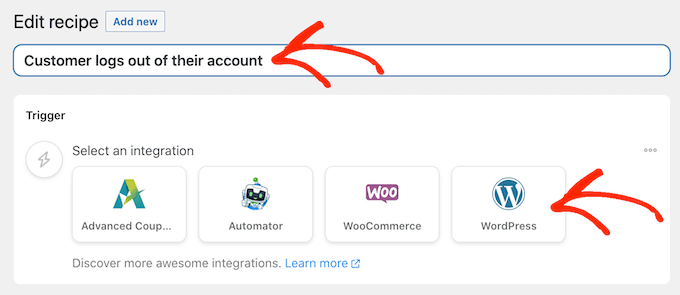
이제 레시피를 시작하는 트리거를 선택할 수 있습니다.
드롭다운 메뉴에서 다음 '사용자가 사이트에서 로그아웃합니다'를 입력한 다음 표시되면 올바른 옵션을 선택합니다.
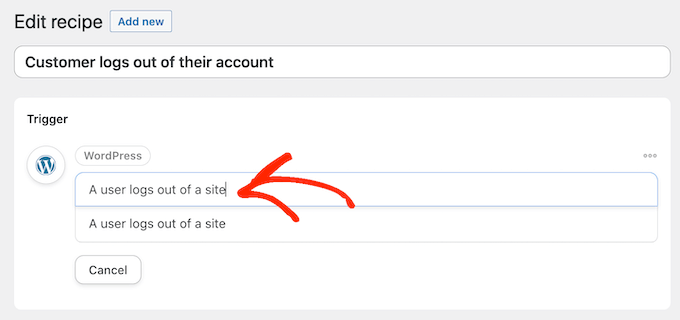
'고객' 사용자 역할을 가진 사람이 자신의 계정에서 로그아웃할 때만 워크플로를 실행하려고 합니다.
이를 염두에 두고 '필터 추가' 버튼을 클릭합니다.
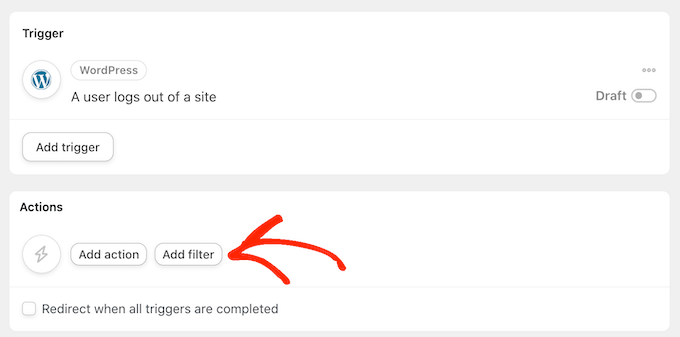
나타나는 팝업에서 'WordPress'를 클릭합니다.
그런 다음 드롭다운 메뉴에서 '사용자에게 특정 역할이 있음'을 찾습니다.
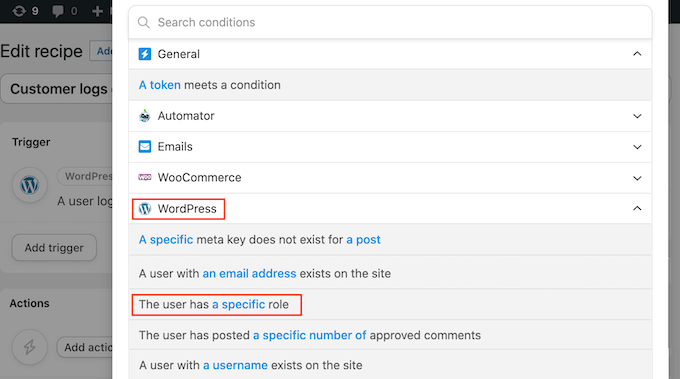
'역할' 드롭다운을 열고 고객에게 사용 중인 역할을 선택합니다.
그런 다음 '필터 저장'을 클릭하십시오.
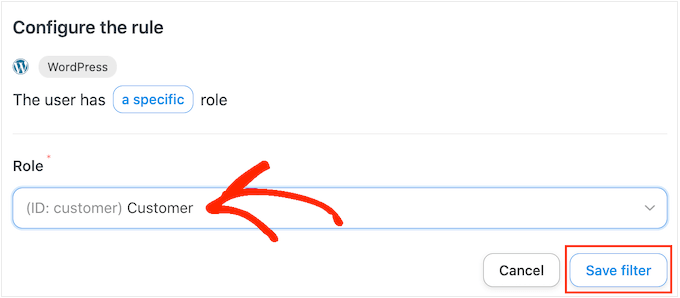
이제 이 워크플로가 실행될 때마다 Uncanny Automator가 수행할 작업을 지정할 차례입니다.
쿠폰이 포함된 이메일을 고객에게 보낼 예정이므로 '작업 추가'를 클릭하십시오.
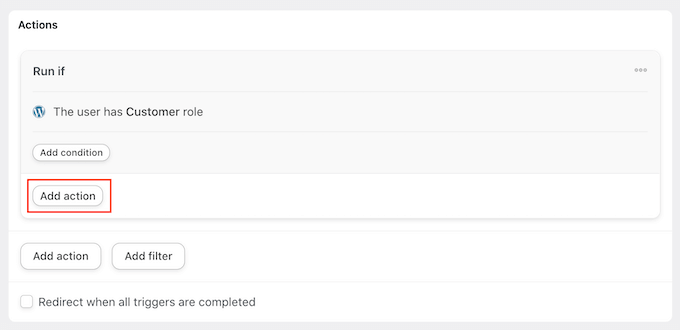
이메일을 보내야 하므로 통합으로 '이메일'을 선택합니다.
표시되는 드롭다운에서 '이메일 보내기'를 클릭합니다.
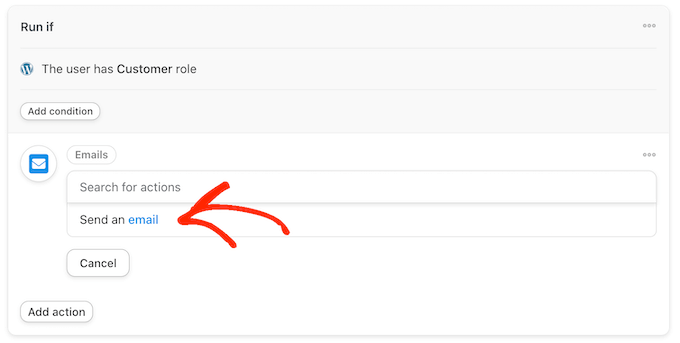
이렇게 하면 이메일을 만드는 데 사용할 수 있는 모든 필드가 추가됩니다.
시작하려면 '받는 사람' 필드 옆에 있는 별표를 클릭하여 메시지가 올바른 사용자에게 전달되는지 확인해야 합니다. 그런 다음 '공통'과 '사용자 이메일'을 선택합니다.
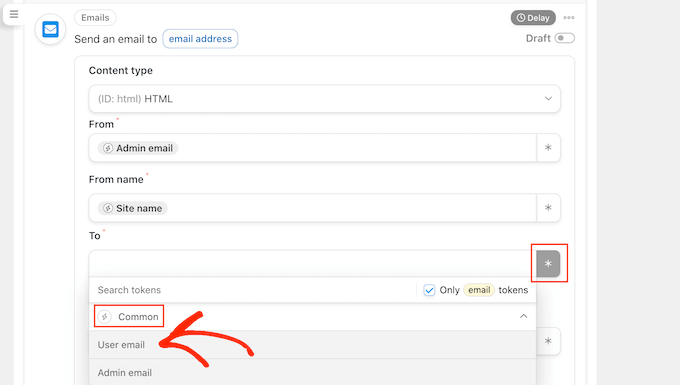
이제 제목 줄과 본문 텍스트를 추가하여 이메일을 만들 수 있습니다.
여기서 Uncanny Automator가 자동으로 실제 값으로 대체하는 자리 표시자인 일반 텍스트와 토큰을 혼합하여 사용할 수 있습니다. 예를 들어 고객의 이름을 사용하려면 별표를 클릭하고 '공통'을 선택하면 됩니다.
개인화된 인사말을 만들려면 '사용자 이름' 토큰을 선택하기만 하면 됩니다.
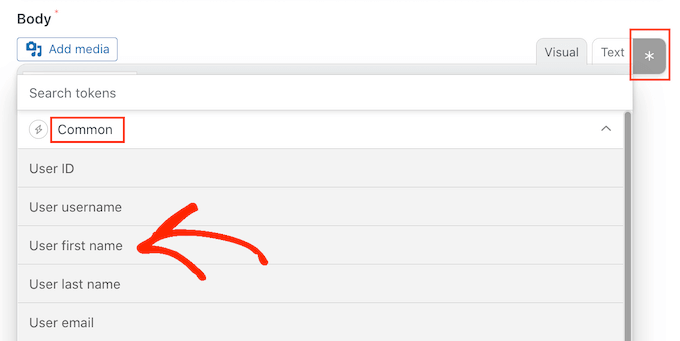
또한 쿠폰을 생성하여 이메일에 추가해야 합니다.
가장 쉬운 방법은 시장에서 가장 우수한 WordPress 쿠폰 코드 플러그인인 Advanced Coupons 플러그인을 사용하는 것입니다. 더 많은 판매를 얻고 비즈니스를 성장시키기 위해 다양한 고급 쿠폰을 많이 만들 수 있습니다.
단계별 가이드는 스마트 쿠폰 생성 방법에 대한 게시물을 참조하십시오.
쿠폰을 생성한 후 이메일에 추가하기만 하면 됩니다.
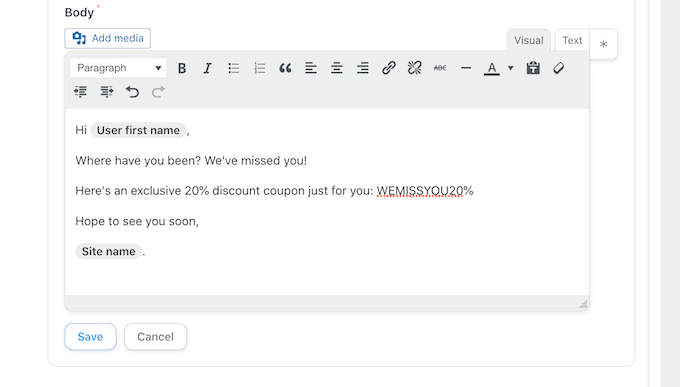
이메일 모양이 만족스러우면 '저장'을 클릭하십시오.
그런 다음 지연을 설정할 차례입니다. 고객이 로그아웃한 후 쿠폰을 보내기 전에 Uncanny Automator가 대기하는 시간입니다.
지연을 추가하려면 '이메일' 작업 위로 마우스를 가져갑니다. 표시되면 '지연'을 클릭합니다.
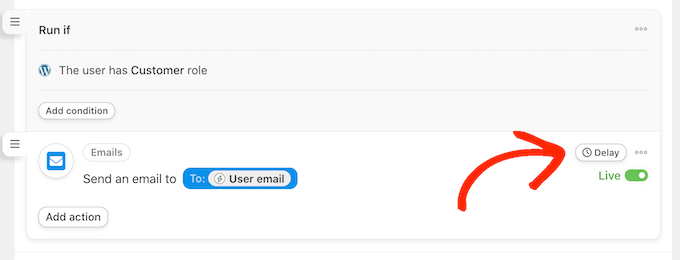
그런 다음 표시되는 팝업에서 지연을 추가할 수 있습니다.
그런 다음 '지연 설정'을 선택하십시오.
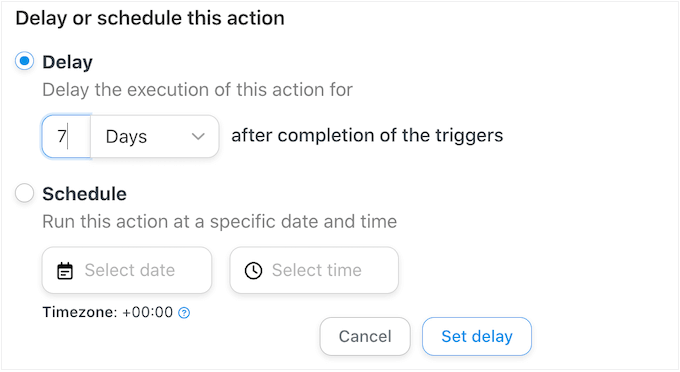
레시피가 설정된 방식에 만족하면 활성화할 때입니다.
'Recipe' 상자에서 'Draft' 스위치를 클릭하여 대신 'Live'를 표시합니다.
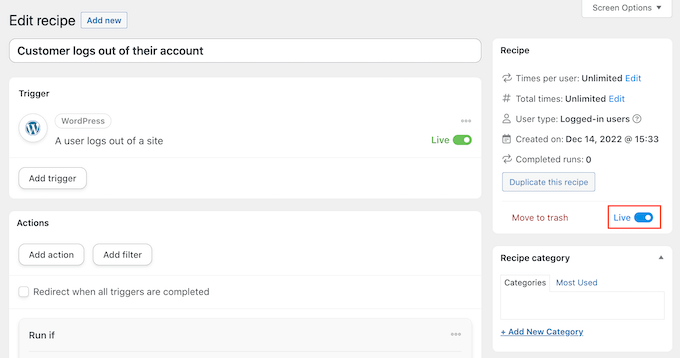
그게 다야. 이제 고객이 계정에서 로그아웃하면 Uncanny Automator는 쿠폰 코드를 보내기 전에 지정된 시간 동안 기다립니다.
특정 제품에 대한 쿠폰 자동 전송
때때로 쇼핑객은 제품을 여러 번 볼 수 있습니다. 이는 사용자가 항목에 관심이 있음을 나타내지만 무언가가 구매를 방해하고 있음을 나타냅니다.
이 경우 제품에 관심을 갖도록 격려하는 쿠폰을 보낼 수 있습니다.
시작하려면 위에서 설명한 동일한 프로세스에 따라 로그인한 사용자를 위한 새 레시피를 만듭니다. 그런 다음 '통합 선택' 영역에서 'WooCommerce'를 클릭합니다.
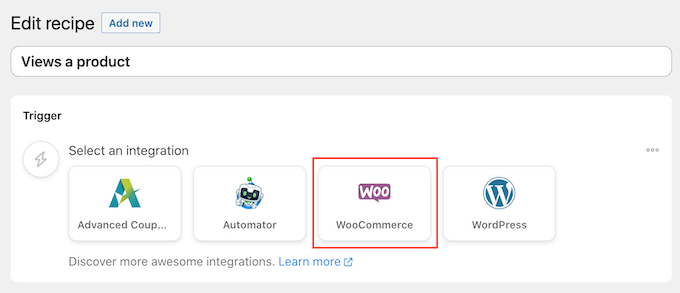
그런 다음 '사용자가 제품을 봅니다.'를 입력하여 트리거를 선택합니다.
올바른 트리거가 나타나면 클릭하십시오.
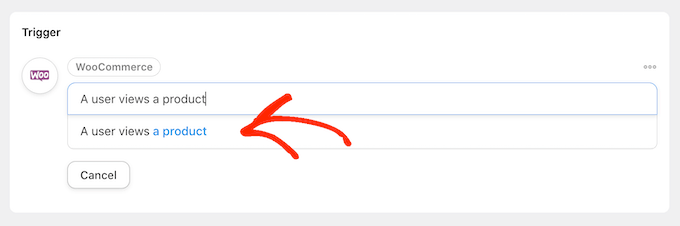
기본적으로 이 트리거는 '모든 제품'으로 설정됩니다.
레시피를 특정 제품에 연결하려면 '제품' 드롭다운을 열고 목록에서 해당 제품을 선택합니다.
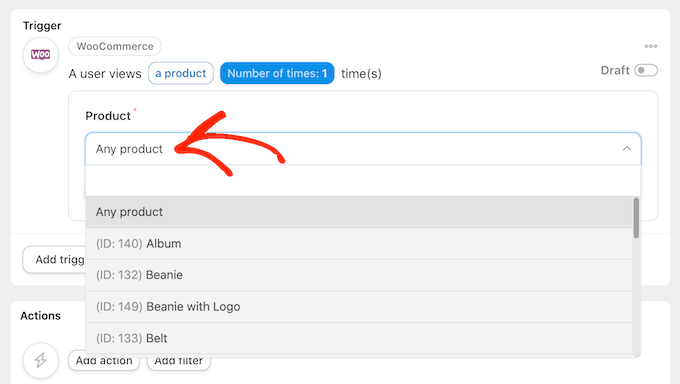
완료했으면 '횟수' 버튼을 클릭합니다.
기본적으로 레시피는 고객이 제품을 볼 때마다 실행됩니다. 이를 변경해야 고객이 레시피를 트리거하기 전에 제품을 여러 번 확인해야 합니다. 이렇게 하려면 '횟수' 필드에 다른 숫자를 입력하십시오.
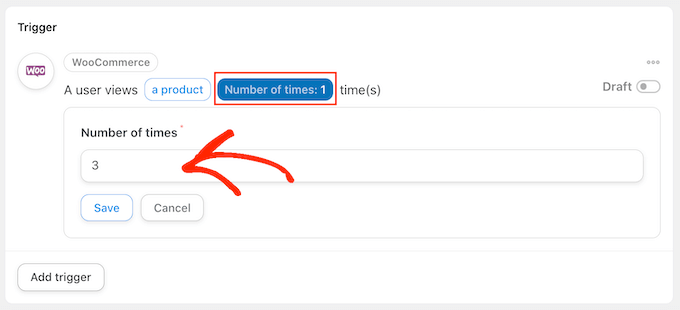
완료되면 '저장'을 클릭하여 설정을 저장합니다.
이 레시피는 고객이 제품을 볼 때만 실행되어야 하므로 '필터 추가'를 클릭하십시오. 나타나는 팝업에서 'WordPress'를 클릭한 다음 '사용자에게 특정 역할이 있습니다.'를 선택합니다.
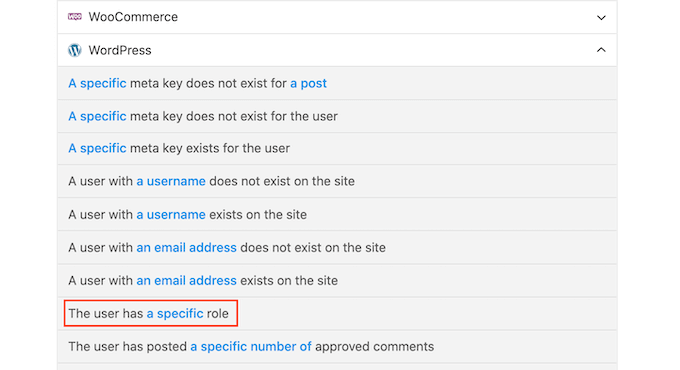
그런 다음 '역할' 드롭다운을 열고 고객에게 사용 중인 역할을 선택합니다.
준비가 되면 '필터 저장'을 클릭하십시오.
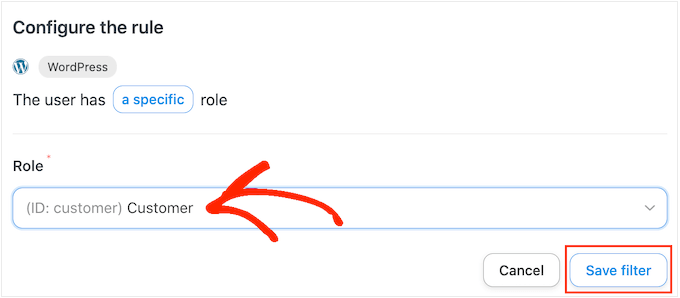
이제 작업을 추가할 차례입니다. WordPress 웹사이트에서 자동 쿠폰을 보내는 방법에는 몇 가지가 있습니다.
Uncanny Automator 및 고급 쿠폰을 사용하여 고객에게 코드를 이메일로 보내려면 위에서 설명한 것과 동일한 프로세스를 따르십시오.
또 다른 옵션은 WooCommerce를 사용하여 코드를 생성하는 것입니다. 이렇게 하려면 '작업 추가'를 클릭한 다음 통합으로 'WooCommerce'를 선택합니다.
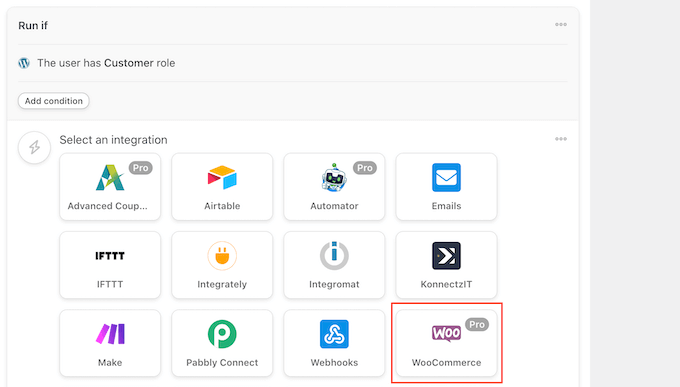
검색창에 '쿠폰 코드를 생성하여 사용자에게 이메일로 전송'을 입력하기 시작합니다.
올바른 옵션이 나타나면 클릭하십시오.
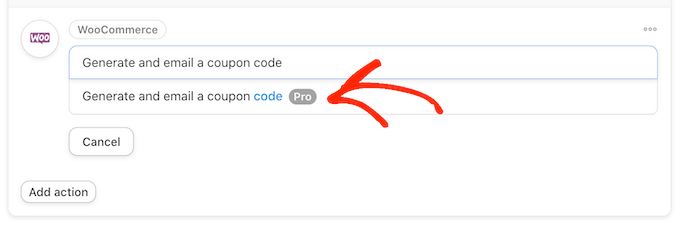
이렇게 하면 쿠폰 코드를 생성할 수 있는 몇 가지 새로운 설정이 추가됩니다.
코드를 자동으로 생성하려면 '쿠폰 코드' 입력란을 비워두세요.
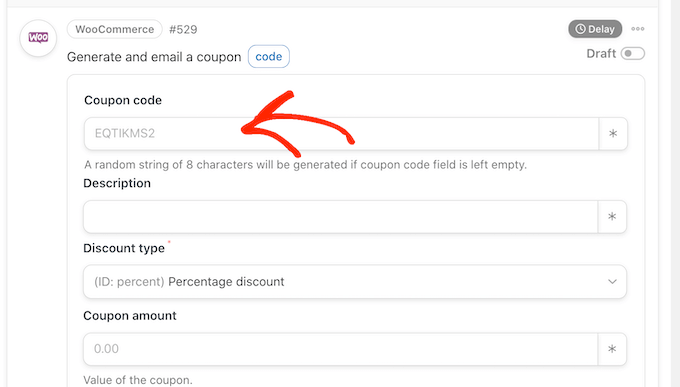
'할인 유형' 입력란에서 고정 장바구니 할인 또는 비율 할인과 같이 만들려는 쿠폰 종류를 선택합니다.
이 가이드에서는 '백분율 할인'을 선택합니다.
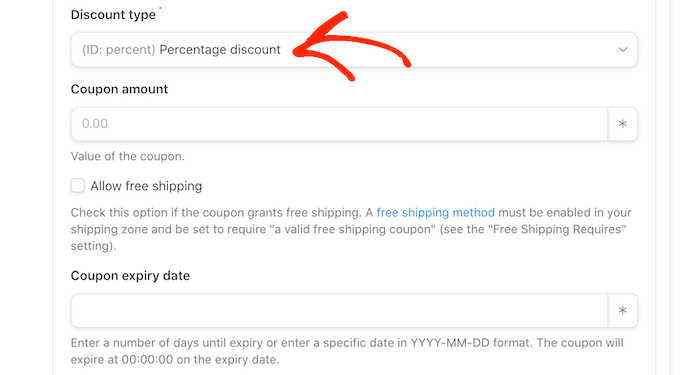
그런 다음 '쿠폰 금액' 필드에 할인율을 입력합니다.
다음 이미지에서는 고객에게 구매 시 30% 할인을 제공하고 있습니다.
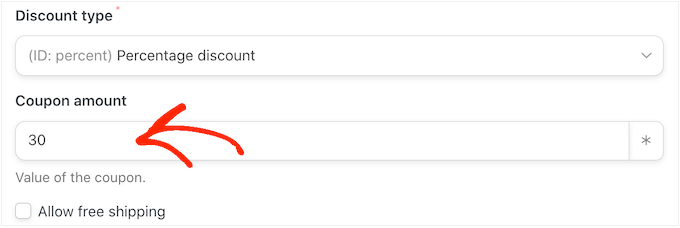
다음 필드에서 YYY-MM-DD 형식을 사용하거나 쿠폰이 만료될 때까지 남은 일수를 입력하여 쿠폰 만료 날짜를 설정할 수 있습니다.
예를 들어 다음 이미지에서 쿠폰은 7일 후에 만료됩니다.
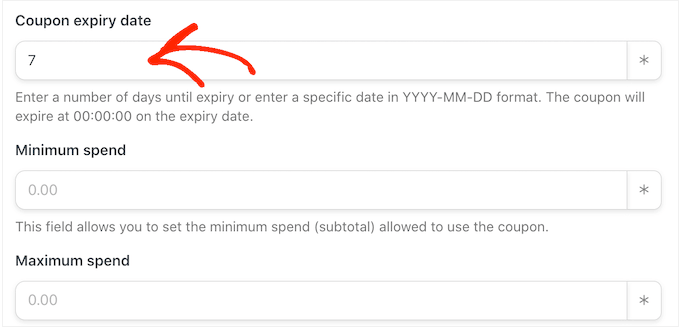
쿠폰에 대한 최소 및 최대 지출을 설정할 수도 있습니다. 고객이 모든 구매에 코드를 사용할 수 있도록 이 필드를 비워 둡니다.
또한 고객이 이 코드를 다른 쿠폰과 함께 사용할 수 없도록 '개인 전용' 확인란을 선택하는 것이 좋습니다.
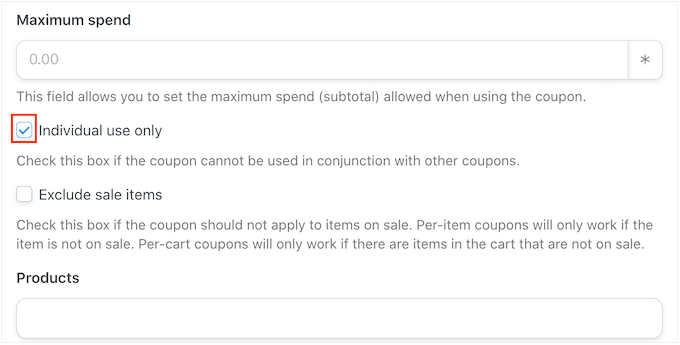
그런 다음 '쿠폰당 사용 제한' 섹션으로 스크롤합니다. 구매자는 쿠폰을 한 번만 사용할 수 있어야 하므로 '1'을 입력합니다.
쿠폰에 대해 변경할 수 있는 다른 많은 설정이 있습니다. 더 이상 변경할 사항이 있는지 확인하려면 이러한 설정을 살펴보는 것이 좋습니다.
쿠폰 설정 방법에 만족하면 '이메일' 섹션으로 스크롤합니다. 시작하려면 '받는 사람' 필드를 찾은 다음 그 옆에 있는 별표를 클릭하십시오. 그런 다음 '공통'을 클릭하고 '사용자 이메일'을 선택합니다.
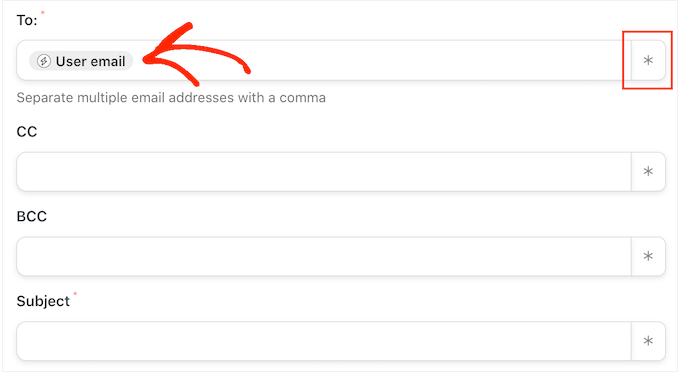
완료되면 제목 줄을 추가하고 이메일 본문의 텍스트를 변경할 수 있습니다.
보다 개인화된 이메일을 만들려면 위에서 설명한 동일한 프로세스에 따라 일반 텍스트와 토큰을 혼합하여 사용하는 것이 좋습니다.
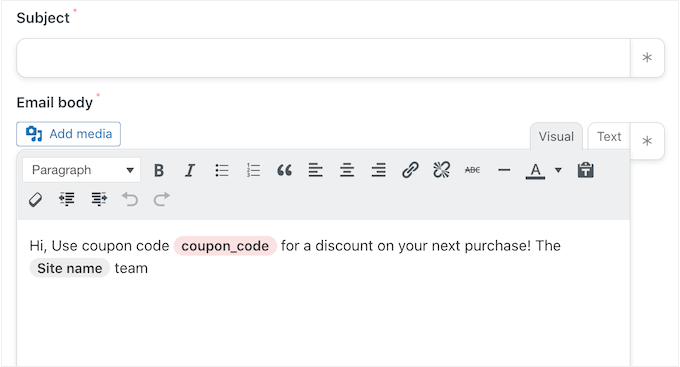
이메일이 마음에 들면 '저장' 버튼을 클릭하여 레시피를 저장하세요.
그런 다음 'Live'가 표시되도록 'Draft' 스위치를 클릭하여 레시피를 라이브로 만들 수 있습니다.
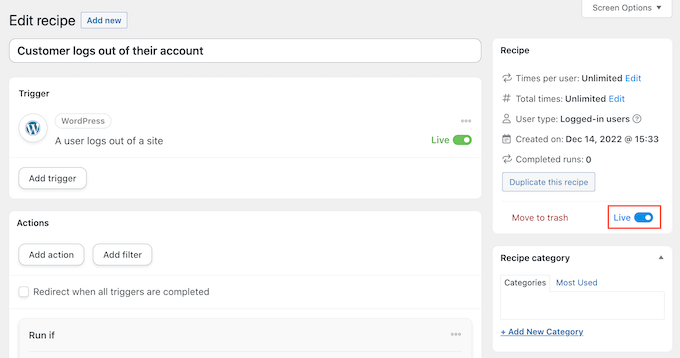
이제 누군가 제품을 여러 번 볼 때마다 레시피 워크플로가 트리거됩니다.
이 기사가 고객을 다시 유치하기 위해 WordPress에서 자동 쿠폰을 보내는 방법을 배우는 데 도움이 되었기를 바랍니다. 판매를 늘리기 위해 WooCommerce 팝업을 만드는 방법과 상점에 가장 적합한 WooCommerce 플러그인에 대한 가이드를 확인하고 싶을 수도 있습니다.
이 기사가 마음에 드셨다면 WordPress 비디오 자습서용 YouTube 채널을 구독하십시오. 트위터와 페이스북에서도 우리를 찾을 수 있습니다.
